Effacement des images
- Effacement d'une image unique
- Sélection ([
]) de plusieurs images à effacer ensemble
- Spécification d'une série d'images à effacer
- Effacement de toutes les images dans un dossier ou sur une carte
Vous pouvez choisir de sélectionner et d'effacer les images inutiles une par une ou de les effacer par lot. Les images protégées () ne seront pas effacées.
Attention
- Une image effacée ne peut plus être récupérée. Assurez-vous que vous n'avez plus besoin de l'image avant de l'effacer. La protection d'une image importante empêche tout effacement accidentel de celle-ci.
Effacement d'une image unique
-
Sélectionnez l'image à effacer.
- Appuyez sur la touche
.
- Sélectionnez avec les touches
.
- Appuyez sur la touche
-
Appuyez sur la touche
.

-
Effacez les images.
Images JPEG ou RAW ou vidéos
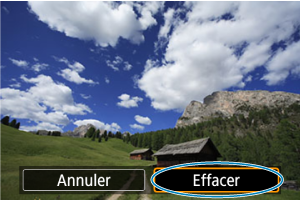
- Sélectionnez [Effacer].
Images RAW+JPEG

- Sélectionnez un élément.
Sélection ([ ]) de plusieurs images à effacer ensemble
]) de plusieurs images à effacer ensemble
En cochant les images à effacer, vous pouvez effacer toutes ces images en une fois.
-
Sélectionnez [
: Effacer images].
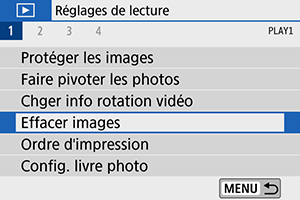
-
Sélectionnez [Sélectionner et effacer images].
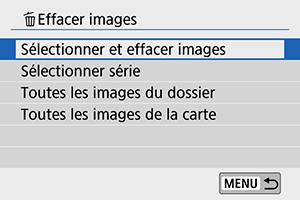
-
Sélectionnez une image.
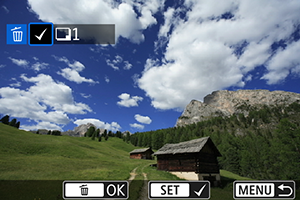
- Utilisez les touches
pour sélectionner l'image à effacer, puis appuyez sur
.
- Pour sélectionner une autre image à effacer, répétez les opérations de l'étape 3.
- Utilisez les touches
-
Effacez l'image.
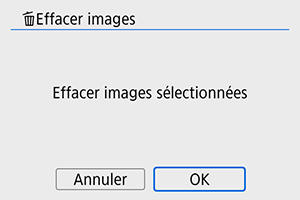
- Appuyez sur la touche
, puis appuyez sur [OK].
- Appuyez sur la touche
Spécification d'une série d'images à effacer
Tout en regardant les images dans l'affichage de l'index, vous pouvez spécifier la première et la dernière image pour une série afin d'effacer toutes les images spécifiées en une seule opération.
-
Sélectionnez [Sélectionner série].
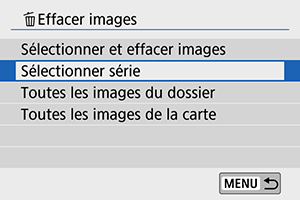
-
Spécifiez la série d'images.
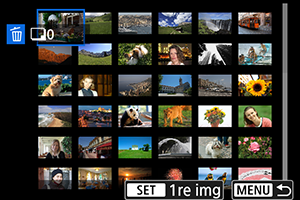
- Sélectionnez la première image (point de départ).
- Ensuite, sélectionnez la dernière image (point de fin).
-
Appuyez sur la touche
.
-
Effacez les images.
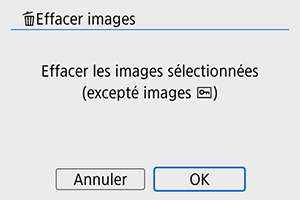
- Sélectionnez [OK].
Effacement de toutes les images dans un dossier ou sur une carte
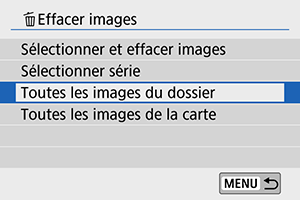
- Lorsque [
: Effacer images] est réglé sur [Toutes les images du dossier] ou [Toutes les images de la carte], toutes les images dans le dossier ou sur la carte sont effacées.
-
Si les critères de recherche sont définis avec [
: Régler critères recherche img] (), l'affichage bascule sur [Ttes imgs trouvées].
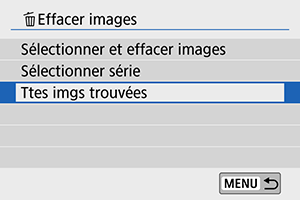
- Si vous sélectionnez [Ttes imgs trouvées], toutes les images filtrées par les critères de recherche seront effacées.
